Gadżety dla Windows 8
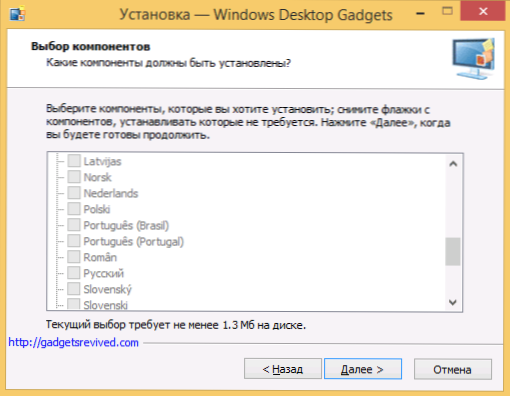
- 4509
- 668
- Wiara Kita
W systemie Windows 8 i 8.1 Nie ma gadżetów stacjonarnych, wyświetlanie godzin, kalendarz, ładowanie procesora i inne informacje znane wielu użytkownikom systemu Windows 7. Te same informacje można umieścić na początkowym ekranie w postaci płytek, ale nie wszyscy są wygodne, szczególnie jeśli cała praca przy komputerze jest przeprowadzana na komputerze stacjonarnym. Cm. Również: gadżety komputerowe systemu Windows 10.
W tym artykule pokażę dwa sposoby pobierania i zainstalowania gadżetów dla systemu Windows 8 (8.1): Za pomocą pierwszego bezpłatnego programu możesz zwrócić dokładną kopię gadżetów z Windows 7, w tym punkt w panelu sterowania, drugą metodą jest instalacja gadżetów stacjonarnych z nowym interfejsem w samym stylu.
Dodatkowo: jeśli jesteś zainteresowany innymi opcjami dodawania widżetów do komputera stacjonarnego odpowiedniego dla systemu Windows 10, 8.1 i Windows 7 zalecam zapoznanie się z pracami pulpitu Windows w Rainmeter, gdzie mówimy o bezpłatnym programie z tysiącami widżetów na komputer z interesującymi opcjami projektowymi.
Jak włączyć gadżety systemu Windows 8 za pomocą gadżetów stacjonarnych
Pierwszy sposób instalacji gadżetów w systemie Windows 8 i 8.1 - Użyj programu BEZPŁATNEGO GADGETS GADGETS Reviver, który całkowicie zwraca wszystkie funkcje powiązane z gadżetami w nowej wersji systemu operacyjnego (i wszystkie stare gadżety z systemu Windows 7 są dostępne).
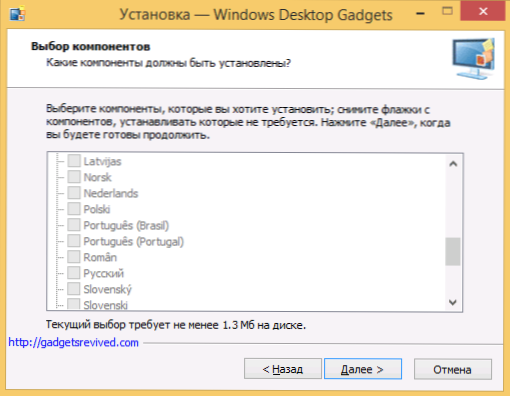
Program obsługuje język rosyjski, którego nie mogłem wybrać podczas instalacji (najprawdopodobniej tak się stało, ponieważ sprawdziłem program w języku angielskim, powinieneś być w porządku). Sama instalacja nie jest skomplikowana, żadne dodatkowe oprogramowanie nie jest zainstalowane.
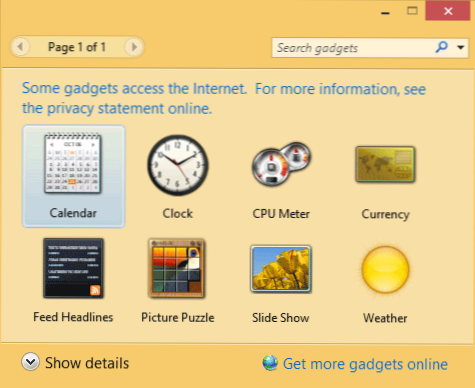
Natychmiast po instalacji zobaczysz standardowe okno zarządzania gadżetami stacjonarnymi, wśród których:
- Gadżety zegarków i kalendarza
- Korzystanie z procesora i pamięci
- Gadżety pogodowe, RSS i zdjęcia
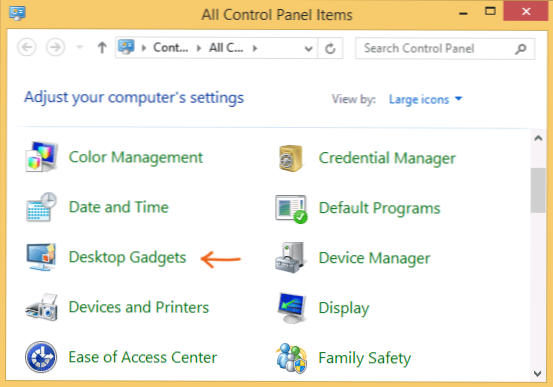
Ogólnie rzecz biorąc, najprawdopodobniej już znasz. Możesz także pobrać bezpłatne dodatkowe gadżety dla systemu Windows 8 na wszystkie okazje, po prostu kliknij „Pobierz więcej gadżetów online” (więcej gadżetów online). Na liście znajdziesz gadżety do wyświetlania temperatury procesora, notatek, wyłączenia komputera, powiadomień o nowych literach, dodatkowych rodzajach godzin, odtwarzaczy multimedialnych i wielu innych.
Możesz pobrać gadżety komputerowe z oficjalnej strony internetowej http: // gadgetsrevved.Com/pobieranie-sidebar/
Gadżety bocznego panelu w stylu metra
Kolejną interesującą okazją do zainstalowania gadżetów na komputerze Windows 8 jest Metrosidebar. Nie przedstawia standardowego zestawu gadżetów, ale „płytki” jak na początkowym ekranie, ale znajduje się w postaci bocznego panelu na komputerze.
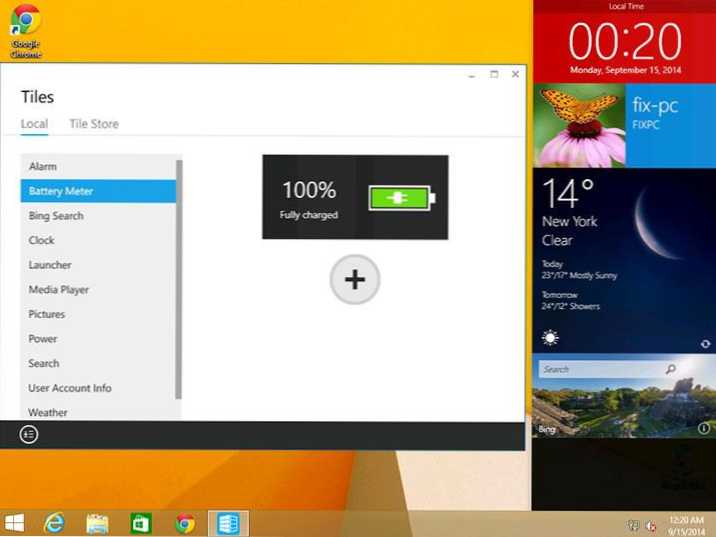
Jednocześnie w programie dostępnych jest wiele przydatnych gadżetów do wszystkich tych samych celów: wyświetlanie godzin i informacji o korzystaniu z zasobów komputerowych, pogoda, wyłączanie i ponowne uruchomienie komputera. Poza tym zestaw gadżetów jest wystarczająco szeroki.
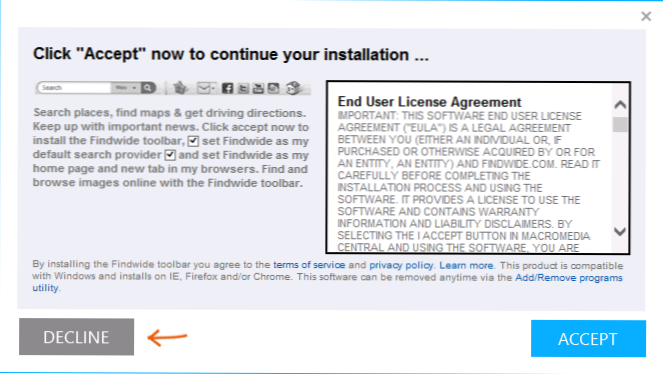
Chcę zwrócić uwagę na fakt, że w procesie instalowania MetrosideBar program najpierw sugeruje uzgodnienie z licencjonowaną umową, a następnie podobnie jak instalacja dodatkowych programów (niektóre panele na przeglądarki), które polecam odmówić odmowy odmów , klikając „upadek”.
Oficjalna strona MetrosideBar: http: // metrosidebar.Com/
Dodatkowe informacje
Podczas pisania artykułu zwróciłem uwagę na kolejny bardzo interesujący program, który pozwala umieszczać gadżety na komputerze z systemem Windows 8 - XWidget.
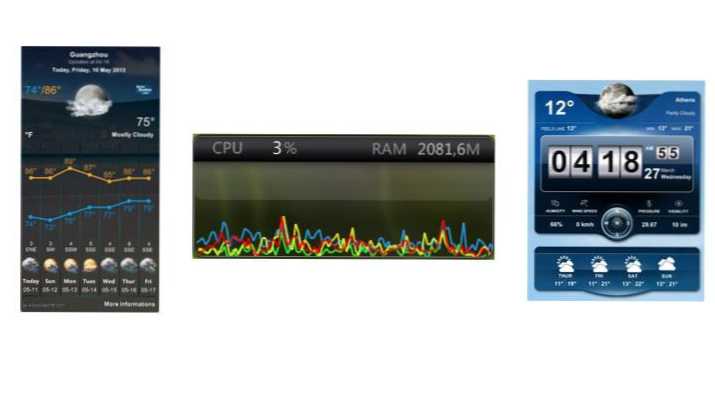
Wyróżnia się dobrym zestawem dostępnych gadżetów (unikalne i piękne, które można pobrać z wieloma źródłami), możliwość edytowania ich za pomocą edytora zbudowanego (to znaczy, że możesz całkowicie zmienić widok zegara i dowolnego na przykład inny gadżet) i minimalne wymagania dotyczące zasobów komputerowych. Jednak antywirusy odnoszą się do programu i oficjalnej strony dewelopera z podejrzeniem, a zatem, jeśli zdecydujesz się eksperymentować, bądź ostrożny.
- « Jak znaleźć temperaturę komputera
- Jak utworzyć system Windows, aby przejść do dysku flash bez Windows 8 Enterprise »

